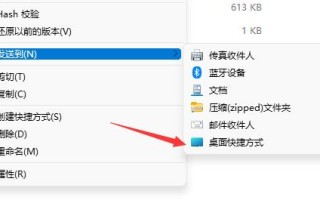简介:
随着科技的不断发展,越来越多的人开始自己动手组装电脑。作为一名科技爱好者,掌握u盘重装系统的技能是非常必要的。本文将以win7系统为例,从零开始,手把手教你如何通过u盘来重装系统,让你轻松成为装机达人。

工具原料:
系统版本:windows 7 sp1 x64 旗舰版
品牌型号:联想 yoga 14s 2021款
软件版本:wepe工具箱v2.3、win7 usb/dvd download tool
1、下载微pe工具箱,插入u盘,打开软件,选择u盘启动盘制作功能。
2、选择windows 7 sp1 x64旗舰版系统镜像文件,点击制作即可。
3、制作完成后,将u盘插入电脑,设置u盘为第一启动项,保存并重启电脑。
1、重启后进入pe系统,选择分区工具,删除原有分区并新建系统分区。
2、打开win7安装器,选择新建的系统分区,开始安装系统。
3、安装过程中会提示输入序列号和用户名,按照提示填写com即可。
4、安装完成后会提示重启,这时要记得拔掉u盘,让电脑从硬盘启动进入新系统。
1、进入桌面后,按下win r键打开运行框,输入devmgmt.msc打开设备管理器,查看是否有驱动异常。
2、访问联想凯发集团官网,下载yoga 14s 2021款的全部驱动程序并安装。
3、从可靠渠道下载常用软件,如office、chrome、winrar等,完成后重启电脑。
1、安装系统前要注意数据备份,可使用硬盘或云存储等方式。
2、若安装过程中出现未知错误,可尝试重新制作启动盘或更换u盘。
3、安装完成后要及时更新系统补丁和杀毒软件,加强电脑的安全防护。
4、定期对系统进行维护,如磁盘清理、优化注册表等,保持良好的运行状态。
总结:
通过u盘安装win7系统其实并不难,关键是要准备好系统镜像和pe工具,并且严格按照步骤操作。安装完成后也要记得及时安装驱动和必备软件,定期进行系统维护。希望通过本文的讲解,你已经掌握了u盘装机的基本技能,成为了一名合格的装机达人。
标签: com